win10动态磁盘改为基本磁盘
更新时间:2024-10-06 12:44:16作者:yang
在使用Windows 10系统的过程中,有时候我们可能需要将动态磁盘改为基本磁盘,动态磁盘和基本磁盘在磁盘管理方面有着不同的特点,而将动态磁盘改为基本磁盘则可以更好地满足我们的需求。那么在Win10系统中,如何实现这一操作呢?接下来我们就来详细介绍一下。
具体方法如下:
1、在电脑上以经是动态磁盘,里面又有资料之后。如果想把它转换成基本磁盘,首先要下载一个 动态磁盘转换器 。
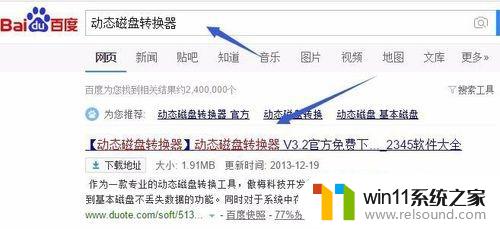
2、下载好之后开始安装,双击它打开安装向导;
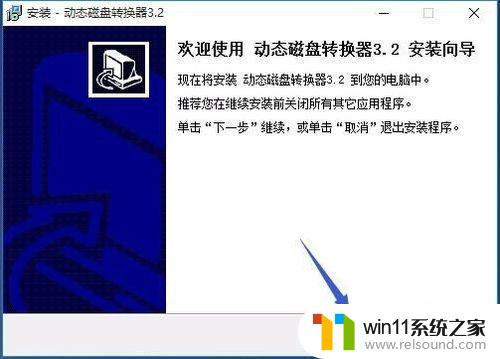
3、同意动态磁盘转换器的协议,点击下一步;
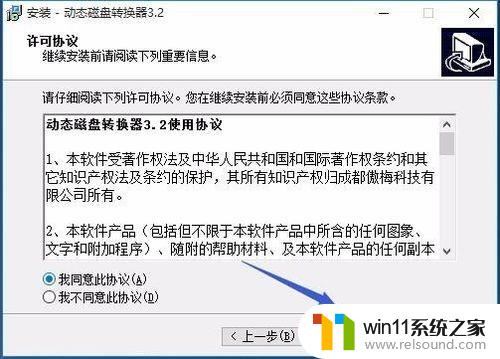
4、同意动态磁盘转换器的重要信息,下一步;
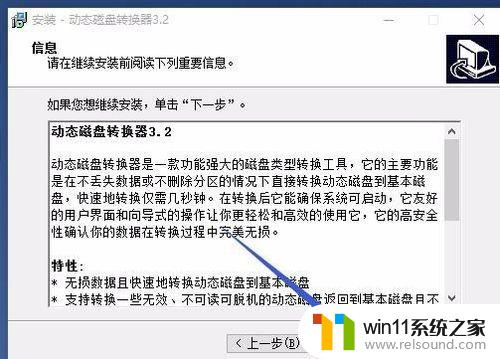
5、选择安装位置,这里可以修改,默认是C盘,我这里改成D盘;
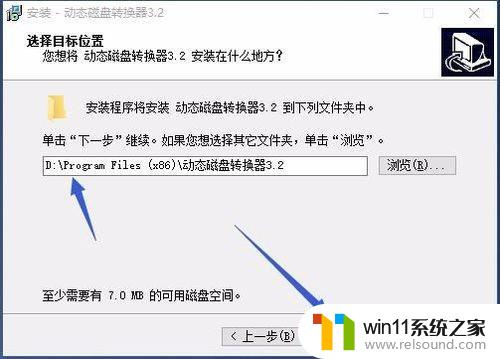
6、最后安装完成,在桌面上创建快捷方式。最后安装,完成。运行动态磁盘转换器;
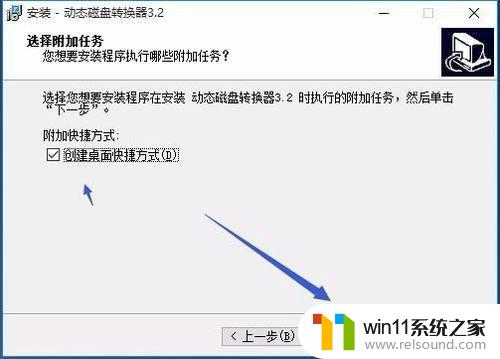
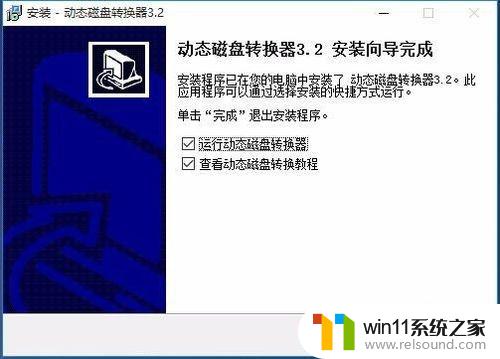
7、运行之后首先你将看动态磁盘转换器的欢迎界面,然后直接点击“下一步”按钮以进入下一个向导页;
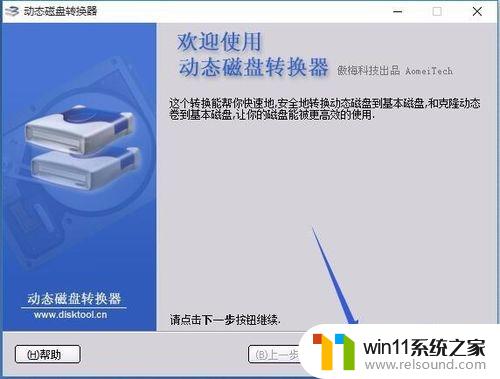
8、在操作选择里有两个方式 ,选择方式1就可以,点击下一步;
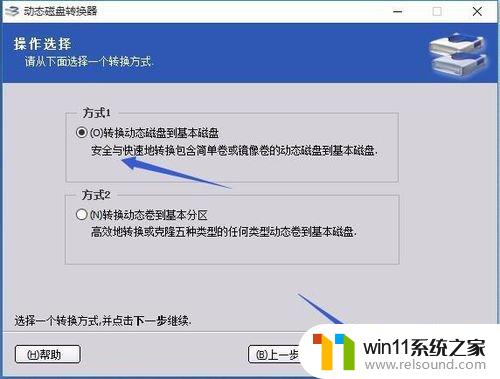
9、在这里软件会自动查找到你的动态磁盘。以级磁盘是第几个,选择动态盘,点击下一步;
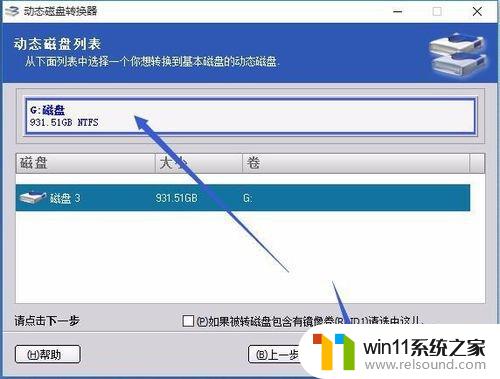
10、来到操作确认页,勾选“我已经决定好执行这个转换”上打勾。然后点击“执行”按钮开始转换这个动态磁盘到基本磁盘。几分钟后完成。

以上就是如何将Win10动态磁盘转换为基本磁盘的全部内容,如果还有不清楚的用户,可以参考以上小编的步骤进行操作,希望对大家有所帮助。
- 上一篇: win10系统电脑密码在哪里设置
- 下一篇: win10可用内存怎么调
win10动态磁盘改为基本磁盘相关教程
- 做好的win10系统怎么改uefi启动 win10系统如何更改为uefi启动
- win10游戏存档在c盘哪个文件夹
- 苹果笔记本怎么卸载win10系统 如何把苹果笔记本的win10卸掉
- win10关闭启动项的方法 win10如何关闭启动项
- win10笔记本手势操作
- 怎样禁止win10系统更新 怎么取消win10系统自动更新
- win10系统修改字体
- win10一直蓝屏重新启动
- win10不安全连接怎么设置为安全
- win10怎么才能将浏览过的记录不自动保存
- win10怎么以兼容模式运行程序
- win10没有wlan连接选项
- 怎么检查win10是不是企业版
- win10无法打开gpedit.msc
- win10经典开始菜单设置
- win10电脑怎样共享
win10系统教程推荐